Windows.old可以删除吗?怎么删?删了有什么影响?
Windows.old是什么文件,能不能删除?
在使用Windows系统时,升级到新版本或进行重新安装可能会生成一个名为Windows.old的文件夹。这个文件夹包含了先前安装的Windows版本的系统文件和个人数据。然而,许多用户对于Windows.old可以删除吗,Windows.old如何删除以及删除Windows.old文件夹后是否会有什么影响存在疑问。本文将解答这些问题,帮助大家更好地理解Windows.old文件夹的作用和处理方法。
在解答“Windows.old可以删除吗”这个问题之前,我们需要先行了解一下Windows.old,知道它的“来历”与作用。
Windows.old是什么?
Windows.old是指电脑在重装系统或者升级系统的过程中,备份旧系统重要文件的文件夹,它位于新系统的C盘中。在WindowsVista、7、8、10、11下,当用户采用覆盖安装系统的方式时,系统会自动在原系统硬盘分区内生成一个“Windows.old”的文件。
Windows.old文件夹中包含了旧系统的Windows、ProgramFiles、Users三个重要目录,其中可能有用户的个人文件、设置、驱动程序等数据。
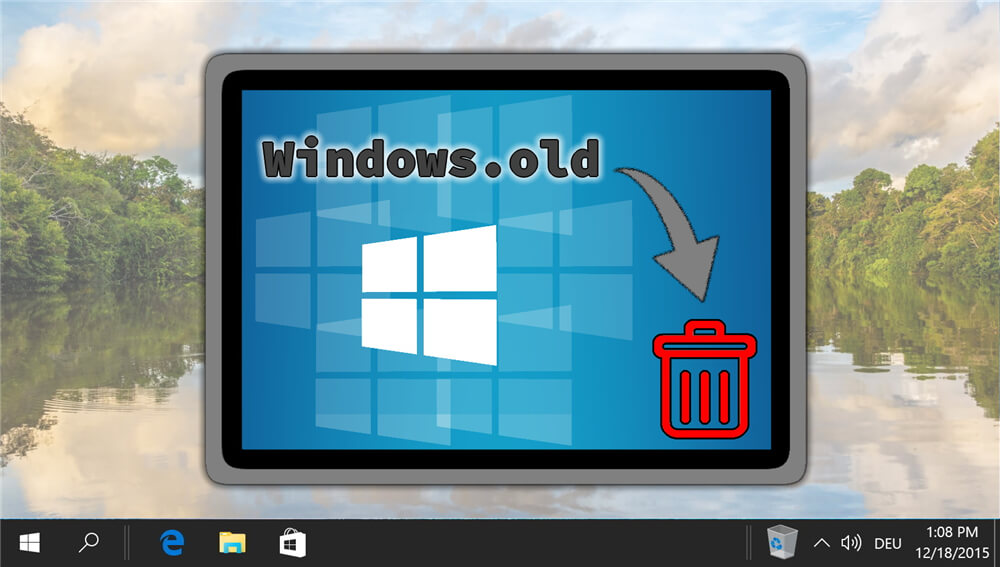
Windows.old的作用是什么?
Windows.old文件夹主要用于以下两个目的:
回退:当我们升级到新的Windows版本或重新安装系统时,Windows会自动创建Windows.old文件夹,其中包含了之前安装的Windows版本的系统文件和用户数据。这样,如果决定回退到旧版本,可以使用Windows.old文件夹来还原系统。
数据恢复:由于Windows.old文件夹中存储了个人数据,如果我们在初始升级或重新安装后意识到某些重要文件丢失,我们可以从Windows.old文件夹中找回这些文件。
Windows.old可以删除吗?
Windows.old可以删除吗,答案自然是可以删除的。但是,有一些注意事项:
删除Windows.old文件夹之前,要确保新系统运行正常,没有问题,并且满意新系统;要检查其中是否有重要的数据或文件,如果有,要先备份到其他位置。
删除Windows.old文件夹之后,就无法回退到以前版本的Windows了。这一操作不可逆。
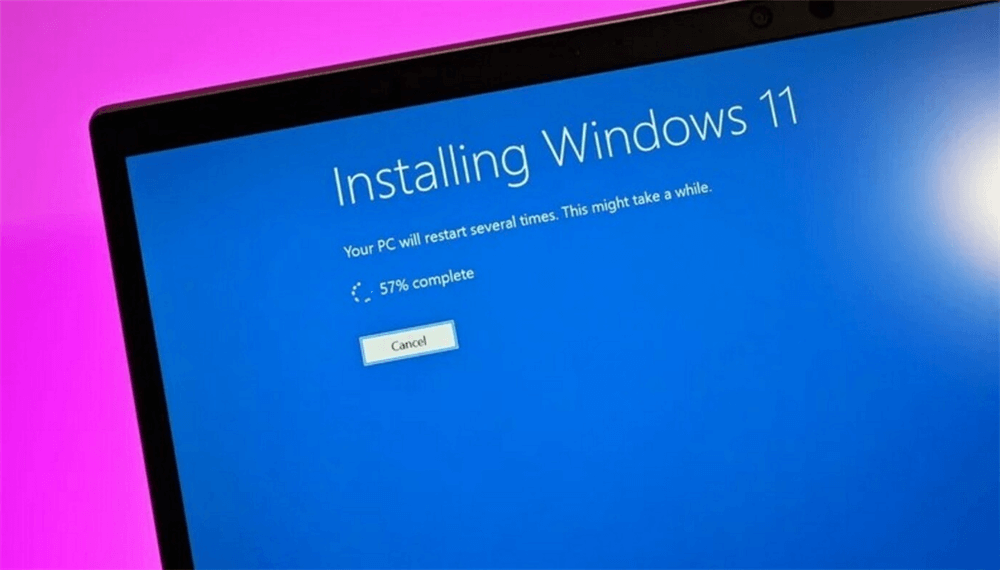
Windows.old如何删除?
上面已经介绍了Windows.old是什么文件,能不能删除这个问题,接下来分享一些删除Windows.old文件夹的方法供大家参考。
方法一:使用磁盘清理工具
这是最简单也最推荐的方法。步骤如下:
1. 按键盘上的Windows键,然后选择设置>系统>存储。
2. 在硬盘信息下,选择临时文件。
3. 选中以前版本的Windows复选框,然后选择删除文件。
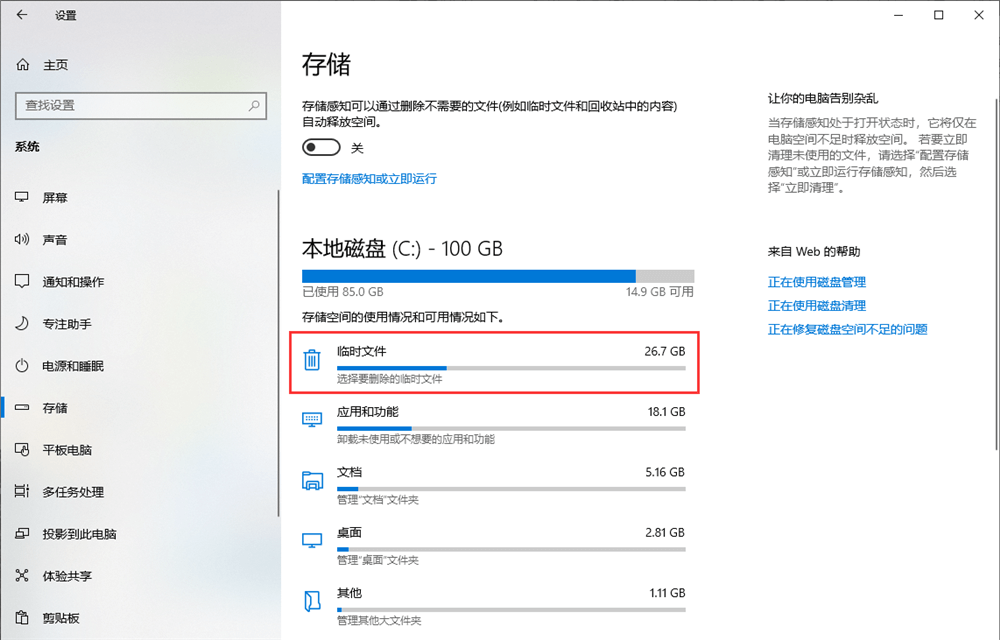
方法二:使用命令提示符
这是比较高级也比较快速的方法。步骤如下:
1. 以管理员身份运行cmd。
2. 输入以下命令并按回车:rd/s/q C:\windows.old。
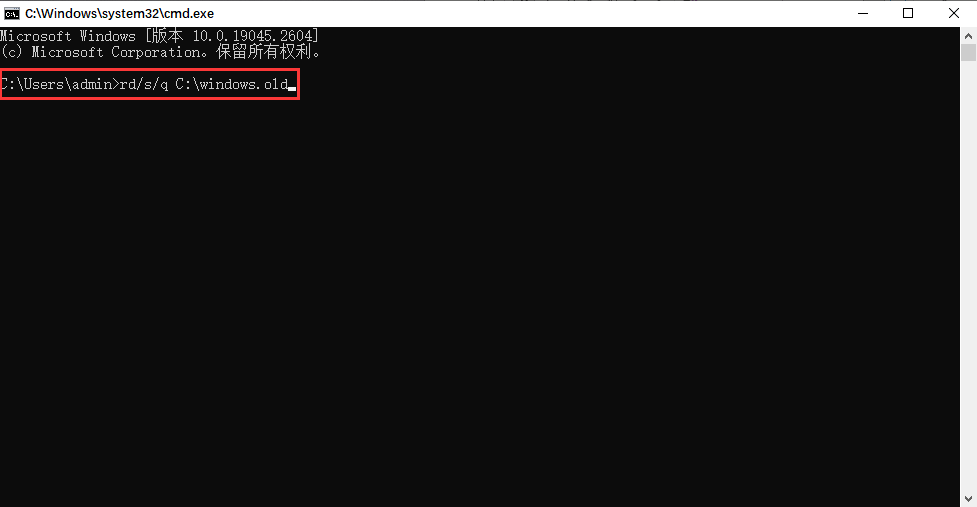
方法三:使用磁盘清理
我们也可以使用磁盘工具来清理Windows.old文件夹,具体步骤如下:
1. 打开“此电脑”,然后选中C盘(系统盘)鼠标单击右键,找到“属性”
2. 在打开的选项卡中找到“磁盘清理”,点击后等待两秒,再度点击“清理系统文件”
3. 等待扫描完成,勾选“以前的Windows安装”确定,删除文件即可。
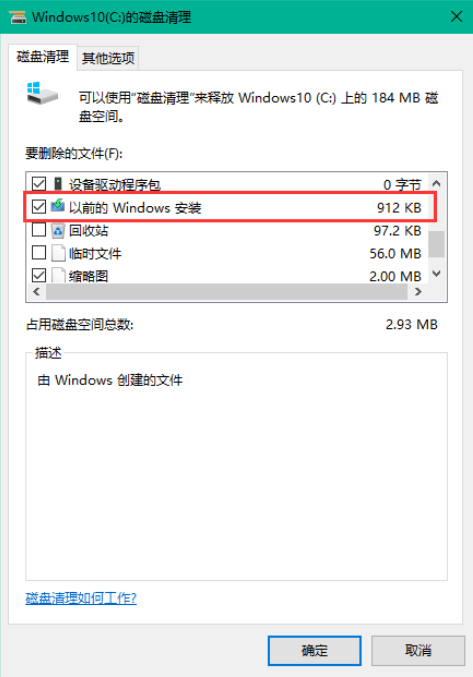
结论
以上就是关于Windows.old可以删除吗,Windows.old如何删除的全部分享了。Windows.old文件夹是一个用于回退和数据恢复的重要资源,但在确定不再需要它时,删除该文件夹可以释放磁盘空间。然而,在删除之前,请确保自己已经满足以下条件:不再需要回退到旧版本、已备份重要的个人数据,并且了解删除操作可能带来的影响。
